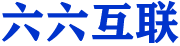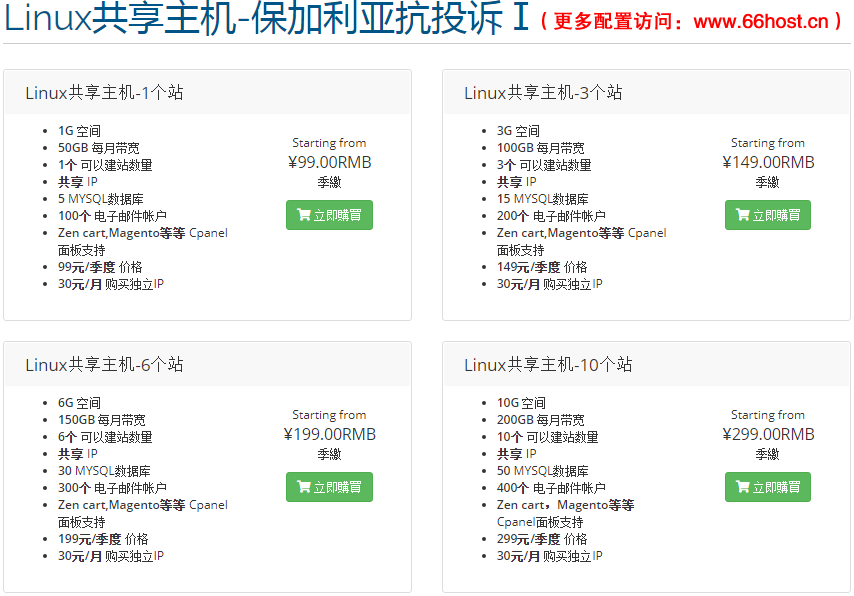需要准备的软件:VMware和Linux镜像文件
一、安装VMware
可参考另一篇文章
http://dwz.date/dCWx
二、下载linux安装镜像
本教程使用的linux版本是CentOS-7.2-x86_64-Minimal-1511.iso
官网下载地址:(下载速度特慢)
https://wiki.centos.org/Download
网盘下载地址,建议下载
微信搜索关键字“大数据峡谷”关注微信公众号,回复“CentOS7” 可获取完整的安装包网盘下载连接地址
三、虚拟机准备
1.打开 VMware,创建新的虚拟机
2.选择“自定义”,然后点击“下一步”
3.虚拟机兼容性选择,默认即可, 然后点击“下一步”
这里要注意兼容性,如果是VMwear15创建的虚拟机复制到更低的版本会出现不兼容的现象。如果是用VMwear12创建的虚拟机在VMwear15中打开则不会出现兼容性问题。
4.选择“稍后安装操作系统”, 然后点击“下一步”
5.客户机操作系统 选择“Linux”,版本选择“CentOS7 64位”, 然后点击“下一步”
6.编辑“虚拟机名称”和“位置”,也可以使用默认名称和路径, 然后点击“下一步”
7.处理器与内存的分配,默认即可, 然后点击“下一步”
处理器分配要根据自己的实际需求来分配,在使用过程中CPU不够的话是可以再增加的。
8.内存自定义,根据实际的需求分配,然后点击“下一步”
9.网络类型选择“使用网络地址转换(NAT)(E)”然后点击“下一步”
10.I/O控制器类型选择“LSI Logic”然后点击“下一步”
11.虚拟磁盘类型选择“SCSI”然后点击“下一步”
12.磁盘选择“创建新虚拟磁盘”,然后点击“下一步”
13.磁盘容量,磁盘容量暂时默认即可,勾选将虚拟磁盘拆分成多个文件,然后点击“下一步”
磁盘容量后期可以随时增加,不要勾选立即分配所有磁盘,否则虚拟机会将磁盘容量直接分配给CentOS,会导致宿主机所剩硬盘容量减少。不勾选的情况下用多少占用多少
勾选将虚拟磁盘拆分成多个文件,这样可以使虚拟机方便用储存设备拷贝复制。
14,磁盘名称,默认即可,然后点击“下一步”
15.点击“完成”
16.点击“CD/DVD (IDE)“
17.选择“使用ISO映像文件”,点击“浏览”,找到你镜像文件所在位置:设置好之后点击“确认”
18.点击“开启此虚拟机”开始安装

四、虚拟机安装
1.开启虚拟机后会出现以下界面,选择第一项安装CentOS 7,然后回车,开始安装Install
(1)CentOS 7 安装CentOS 7
(2)Test this media & install CentOS 7 测试安装文件并安装CentOS 7
(3)Troubleshooting 修复故障
2.选择安装的语言,选择后单击Continue按钮
我们在CentOs系统可以自己选自己习惯的语言,这里选择英文、键盘选择美式键盘
3.设置时间
时区选择上海,查看时间是否正确。然后点击Done
4.选择安装位置,在这里可以进行磁盘划分。